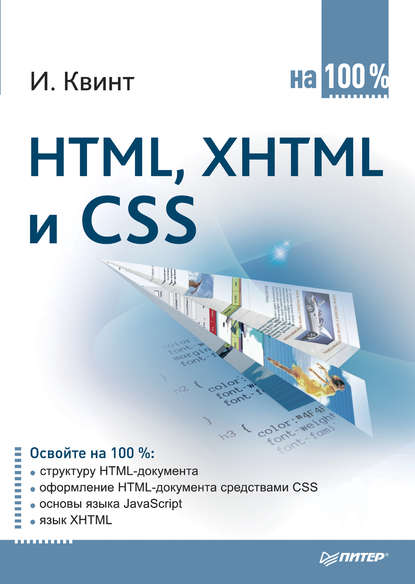По всем вопросам обращайтесь на: info@litportal.ru
(©) 2003-2024.
✖
HTML, XHTML и CSS на 100%
Настройки чтения
Размер шрифта
Высота строк
Поля
<caption>Создание вложенных таблиц</caption>
<tr><td> 1x1</td><td>1x2</td><td>1x3</td><td>1x4</td></tr>
<tr><td colspan=4>
<table border="3" bordercolor="#000000" cellspacing="0" cellpadding="10">
<tr><td> 1x1</td><td>1x2</td><td>1x3</td></tr>
<tr><td> 2x1</td><td>2x2</td><td>2x3</td></tr>
</table>
</td>
</tr>
</table>
</body>
</html>
Резюме
В заключение следует отметить, что таблицы являются важнейшей частью любой веб-страницы. Для контроля над элементами веб-узла фирмы Microsoft (www.microsoft.com (http://www.microsoft.com/)) использованы таблицы.
Умелое обращение с таблицами позволяет жестко связать текстовые блоки документа с графикой и другими объектами. Использование таблиц позволит странице загружаться быстрее, но большие рисунки следует разбить на несколько маленьких. Чтобы не нарушить целостность всего рисунка, его отдельные части следует расположить в ячейках таблицы таким образом, чтобы они образовали целый рисунок.
Использование таблиц также позволит вам разделить всю HTML-страницу на функциональные части: заголовок страницы, место для рекламы, панель инструментов и т. д. Подобное разделение страницы даст возможность быстро создать свой индивидуальный «остов» сайта, который в последующем можно использовать для создания других страниц.
Глава 4
Добавление изображений и мультимедиа
4.1. Встраивание изображений
4.2. Добавление мультимедиа
При создании сайта невозможно обойтись без использования активных объектов вроде Flash-анимации, видео или картинок. Так мы можем улучшить вид сайта, сделать его ярче, интереснее и удобнее для посетителей. Однако неграмотное использование мультимедиа на странице способно погубить самые лучшие и интересные сайты. Поэтому в данной главе, помимо технических аспектов встраивания мультимедиа, будут освещены эстетические аспекты и моменты, связанные с удобством для посетителя.
4.1. Встраивание изображений
Начнем с добавления изображения, потому что это самый простой для добавления и самый распространенный мультимедийный элемент, встречающийся в Интернете. У изображений много плюсов: статичность, небольшие размеры файлов (относительно других типов мультимедиа-содержимого), широкая область применения. Сейчас трудно представить сайт без картинок. Дизайнеры научились использовать их очень разумно. Современные скорости соединений позволяют размещать большое количество графики на странице. Однако нужно знать меру, сайт не должен выглядеть пустым, но в то же время не стоит и злоупотреблять рисунками. Грамотное и уместное использование изображений поможет сделать сайт красивым, интересным и удобным. Бывают ситуации, когда без большого количества картинок невозможно обойтись, например при создании галереи, фотоальбома, каталога. В таких случаях умелое распределение файлов по сайту и удобная навигация помогут сэкономить время загрузки и трафик. Получается, что при создании сайта без изображений вам не обойтись, этот объект является самым простым, удобным и распространенным.
Для встраивания изображений в HTML-документ применяется элемент IMG. Он имеет обязательный атрибут src, значением которого должен быть адрес встраиваемого изображения.
Простейший вариант записи для включения картинки: <IMG src=" image.jpg">. При такой записи размер картинки на экране будет соответствовать ее реальному размеру.
Примечание
Адрес изображения может быть указан либо полностью (например, когда картинка находится на другом сервере (http://www.mypage.ru/IMG/myfoto.jpg (http://www.mypage.ru/IMG/myfoto.jpg))), либо относительно местоположения вашего документа (например, если картинка находится во вложенной папке (IMG/myfoto.jpg)). Во втором случае для указания директории, находящейся выше в иерархии каталогов, используются символы../ (переход из папки DOC, находящейся в одном каталоге с папкой IMG, будет выглядеть так:. /IMG/myfoto.jpg).
В листинге 4.1 продемонстрирован простейший вариант встраивания картинки.
Листинг 4.1. Простое встраивание изображения в документ
<html>
<head>
<title>Встраивание изображения</title>
</head>
<body>
<img src="image.jpg"/>
</body>
</html>
На рис. 4.1 показан результат обработки браузером кода из листинга 4.1 – простое встраивание картинки, без редактирования.
Рис. 4.1. Вставка изображения
Рисунок на странице отображается в реальном размере. Это простейший вариант вставки картинки, его можно использовать, когда нет необходимости ни в какой трансформации рисунка, например, если рисунок будет единственным элементом на странице.
Один рисунок на странице встречается нечасто, обычно на странице, помимо рисунка, присутствуют другие объекты, и большие размеры картинки становятся проблемой, но ничего страшного – размеры изображения можно легко подкорректировать.
Размер изображения
Если необходимо значительно изменить размер изображения, то лучше использовать специальные программы, однако в небольших пределах допустимо использовать и атрибуты элемента IMG.
Чтобы редактировать размер картинки, используют атрибуты width и height. Их значения можно указывать в пикселах или процентах от размера окна (в этом случае после размера ставится знак %).
Примечание
При изменении размеров окна картинка, размер которой указан в процентах, тоже меняет размер.
Можно указать только один из атрибутов, и тогда второй будет вычисляться автоматически для сохранения пропорций рисунка.
Меняя размер картинки с помощью атрибутов элемента IMG, внимательно следите за изображением, есть вероятность того, что рисунок исказится. Сам браузер не обрабатывает картинки под новый размер, поэтому, если размер выставлен неаккуратно, из произведения искусства рисунок может превратиться во что-то непонятное (особенно если задать размер больше, чем в реальности). Искажение пропорций тоже не приводит к улучшению качества изображения, как видно на рис. 4.2.
Рис. 4.2. Размеры изображения
В листинге 4.2 показан пример встраивания изображения с заданными размерами.